 Hoy vamos a aprender cómo particionar un disco para Linux. Este es uno de los puntos más difíciles para los que se enfrentan los usuarios que se inician en el mundo linux ya que no quieren desprenderse de su Windows. Así que hay que preparar el disco de Windows para que comparta espacio con la partición de Linux.
Hoy vamos a aprender cómo particionar un disco para Linux. Este es uno de los puntos más difíciles para los que se enfrentan los usuarios que se inician en el mundo linux ya que no quieren desprenderse de su Windows. Así que hay que preparar el disco de Windows para que comparta espacio con la partición de Linux.
Cómo particionar un disco para Linux
Para realizar nuestra tarea, vamos a utilizar un programa de Gnome, GParted, con el que particionaremos un disco con Windows para instañar nuestro Linux.
Lo primero que debemos hacer en bajarnos el programa de la página web oficial:
http://sourceforge.net/project/showfiles.php?group_id=115843&package_id=271779
Una vez bajado lo quemamos con nuestro grabador favorito, de modo que tenemos un disco de arranque con Gparted.
Ahora lo ponemos en el ordenador y reiniciamos el sistema, asegurándonos que tenemos el arranque desde CD/DVD activado en la Bios.
Al iniciar el PC nos aparece la pantalla de inicio de Gparted, en ella vamos a seleccionar GParted Live (Default Settings)
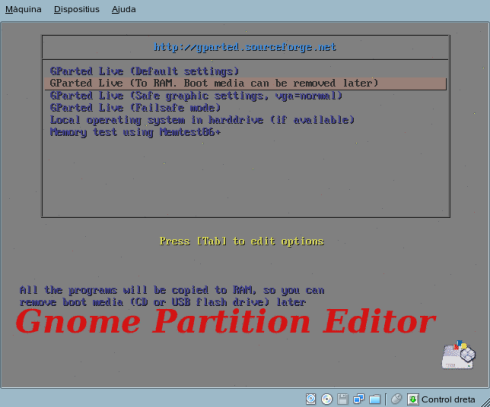
Se inicia la carga de un sistema gráfico, tarda un poquito, que contiene Gparte. Nos aparecerá una ventana donde debemos elegir el teclado, así que seleccionamos «Select Keymap from arch list»
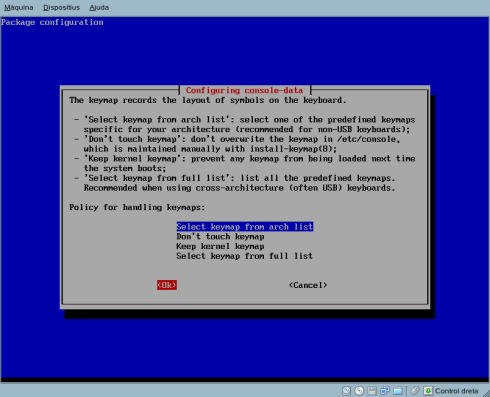
El mapa de teclado debe ser el español, es, que será el número 25. Pulsamos enter y continúa la carga.
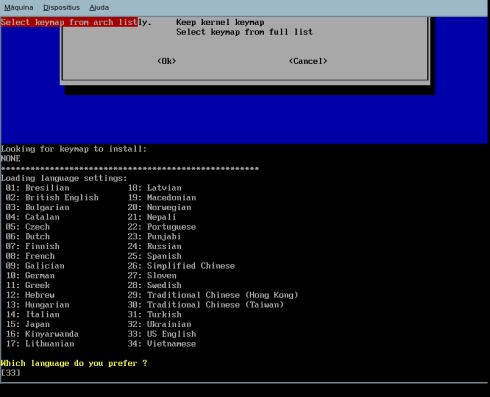
Se detendrá un momento después dándonos instrucciones de qué hacer si no se inicia el sistema gráfico. Pulsamos enter de nuevo.
Si todo ha ido bien ya tenemos nuestro Gparted inciado con la partición a la vista.
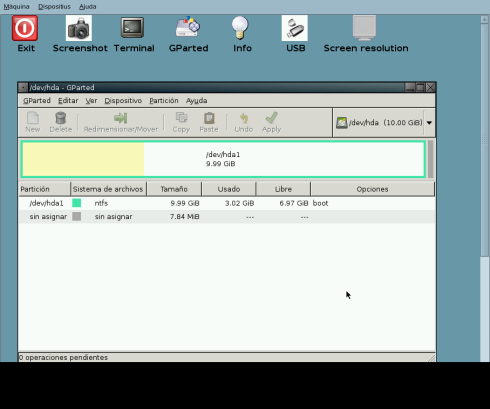
Ahora nos ponemos manos a la obra. Nuestro disco duro/dev/hda tiene 10 Gb y una partición /dv/hda1 de 9,9Gb, que es donde está Windows. Esta partición tiene 3Gb’s usados.
Lo que vamos a hacer es:
- Redimensionar la partición de Windows reduciéndola a 5 Gb.
- En el espacio restante vamos a asignarle 4,5 Gb a Linux, con el sistema de ficheros ext2.
- El espacio restante se lo asignamos a la Swap de Linux, unos 500 Mb.
- Finalmente, aplciar los cambios.
He realizado un vídeo que muestra como lo hago, espero que os sirva:
Una vez hecho esto, ya tenemos nuestro PC preparado para instalar Linux en la partición hda2.
Tengo una duda cuando redimensionas la particion de windows para crear la ext2 y swap no se pierden los datos de la particion de windowS?
No,en teoría los datos de la partición Windows no se pierden, a menos que intentes reducir la partición demasiado y no quepa la información que continen en el nuevo tamaño.
No obstante, como siempre que se toca de esta forma el disco duro, debes tener una copia de seguridad de los datos básicos.
Esta es una medida que debes tomar siempre, el disco duro no es infalible!
Un saludo.
Gracias por el tutorial. El video no tiene sonido.
Evidentemente no tiene sonido, no se si te lo creerás, pero soy muy vergonzoso.
Esta excelente la explicación, pero también me gustaría que realicen un tutorial para crear el directorio home y un para compartir entre linux y windows. desde ya gracias.
tengo una duda, ya tengo instalado ubuntu en todo el disco duro pero quiero crear una particion para instalar windows xq, ya descargue gparted desde ubuntu y lo instale, al abrirlo no tengo la menor idea de como continuar porque se ve parecido a la ventana del video pero no es exactamente igual, apreciaria una respuesta.
saludos,
jose
Hola, soy recien iniciado en linux, mi pregunta es lasiguiente, tengo instalado ubuntu 7.04 en disco duro, tengo el live c.d. de la última version de ubuntu y el windows 7.
tengo dos particiones ntfs, para instalar windows,
el problema es que no sé si al eliminar una partición ntfs con el g parted se pierda la información del driver del disco duro, ya me paso uns vez y me presentaba un mensaje que decia algo así como falta boot manager, al querer instalar windows me dice que faltan archivos, no sé si en el dvd o en el disco duro, la segunda pregunta es ¿cómo hago para instalar ubuntu 10.5 y eliminar el 7.04? gracias se acabo el espacio.